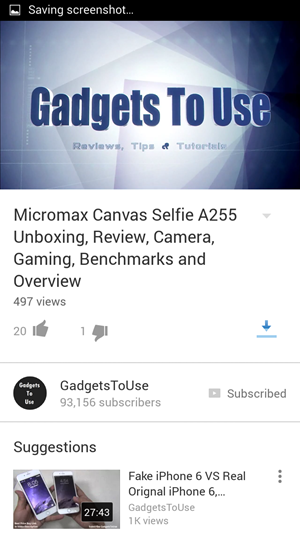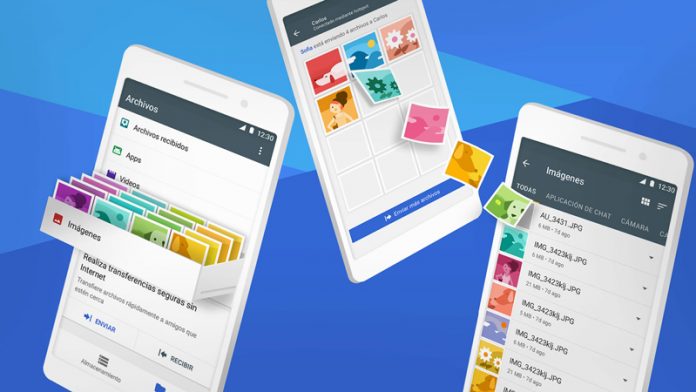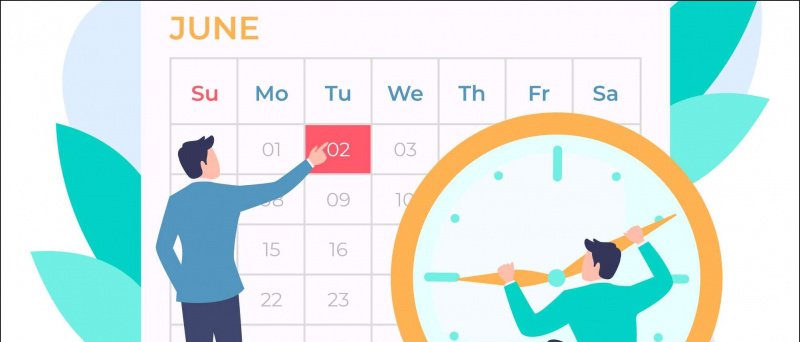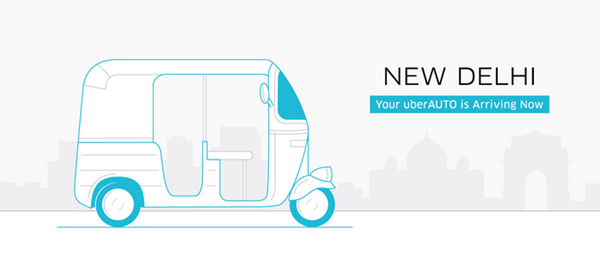Докато работим паралелно между вашия лаптоп и смартфон, често се натъкваме на случаи, когато трябва да копираме OTP от нашия телефон на лаптопа. Въпреки че е по-лесно, ако сте в Екосистема на Apple , нещата работят малко по-различно във вселената на Android и Windows. Ето лесните начини за копиране на OTP от вашия Android телефон на вашия компютър или Mac. Междувременно можете също да се обърнете към нашата статия за инсталиране на MacOS на Windows 10 или 11 .

Съдържание
Долу са изброени бързи начини, по които ще можете да копирате текстове или еднократни пароли от вашия Android телефон на лаптоп или компютър.
Копирайте OTP на компютър чрез приложения за съобщения
Има много приложения за чат/съобщения, които могат да ви помогнат лесно да копирате текстове между вашия компютър и смартфон. Ето някои от популярните, които можете да използвате, за да копирате OTP от вашия телефон с Android на Windows или Mac.
Чрез WhatsApp Web
WhatsApp е една от най-популярните услуги за съобщения и също така е на множество платформи като компютър или таблет. Можете да се възползвате от това и да копирате текстове между вашия смартфон и компютър, като използвате същото.
1. Влезте в WhatsApp Web на вашия компютър. Можете да следвате нашето ръководство, за да разберете как лесно влезте в WhatsApp Web на вашия компютър.
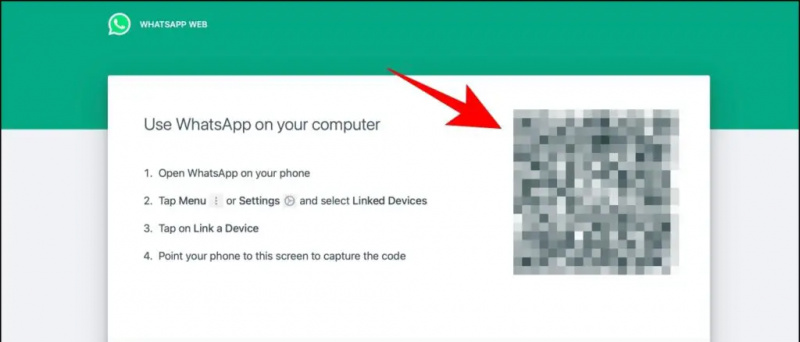
1. Посетете Telegram Web на вашия компютър и Влезте в профила си като следвате инструкциите на екрана.
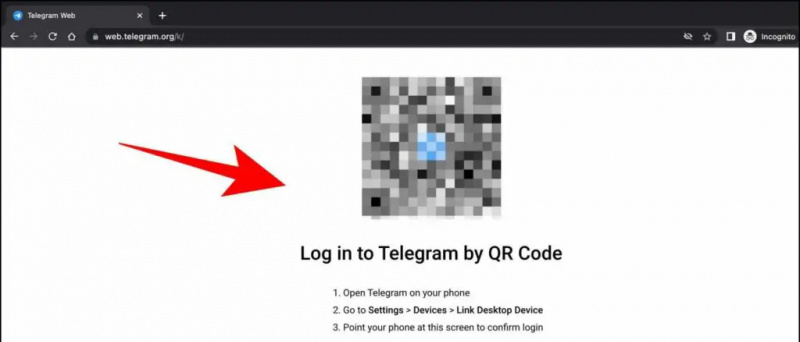 Приложение Telegram и докоснете хамбургер (три успоредни линии) икона за достъп Запазени съобщения . Това ще създаде самостоятелен чат в Telegram.
Приложение Telegram и докоснете хамбургер (три успоредни линии) икона за достъп Запазени съобщения . Това ще създаде самостоятелен чат в Telegram.
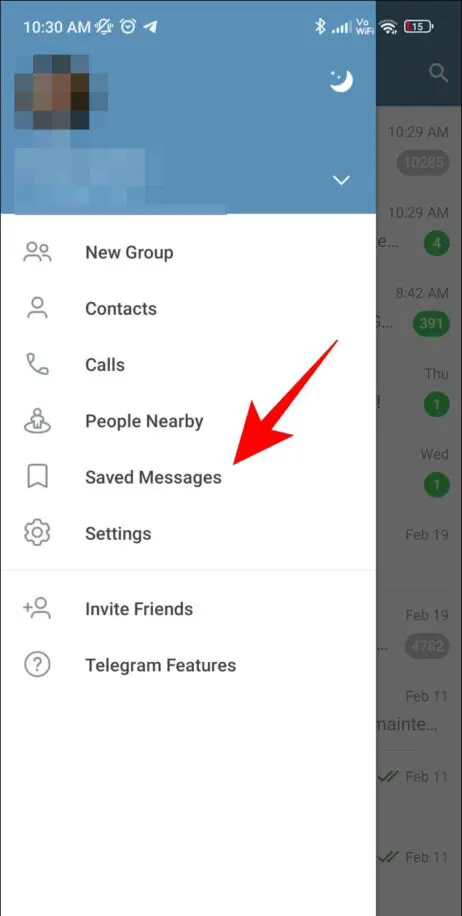
4. Ще бъдеш способен да вижте този чат във вашия уеб браузър както добре. След като вашето OTP бъде поставено от телефона ви в този чат, то ще се отрази и на вашия работен плот.
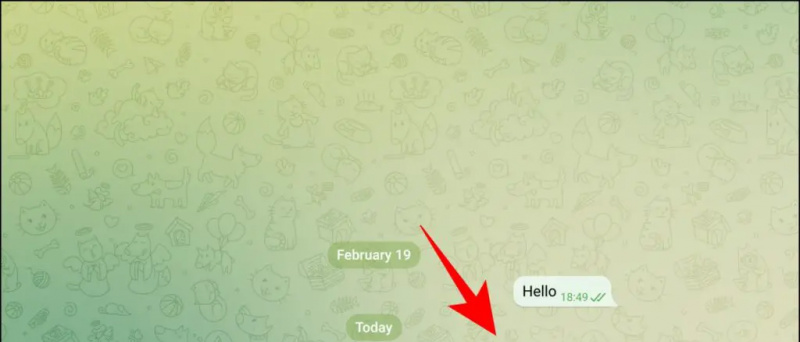
Чрез сигнал (най-доброто за поверителност)
Друго популярно приложение за съобщения е „Signal App“, което е проектирано с оглед на поверителността. Подобно на Telegram Web или WhatsApp Web, можете да използвате Signal, за да изпращате вашите съобщения или еднократни пароли от телефона си към компютър с Windows или Mac. Ето как:
1. Изтеглете Приложение Signal на вашия компютър.
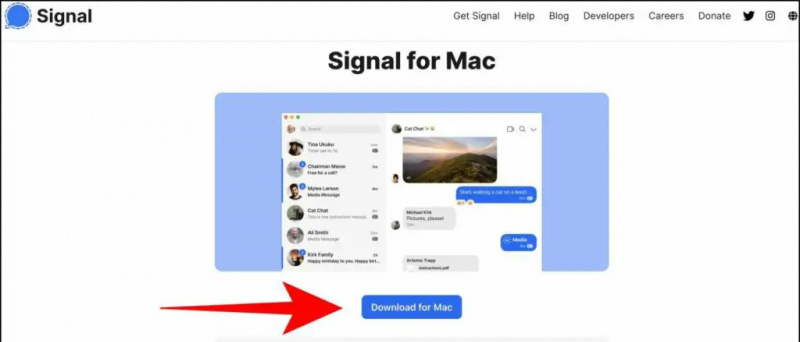 Приложение Signal на вашия телефон и докоснете снимката на вашия профил за да разкриете страницата с настройки.
Приложение Signal на вашия телефон и докоснете снимката на вашия профил за да разкриете страницата с настройки.
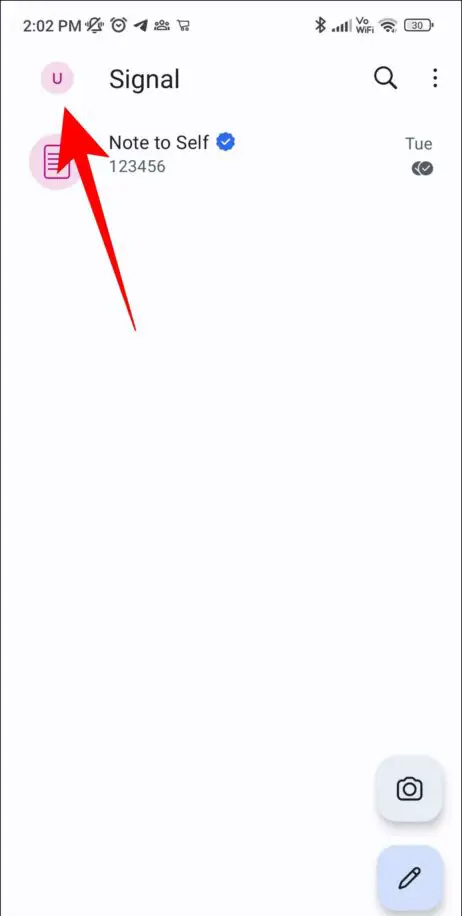
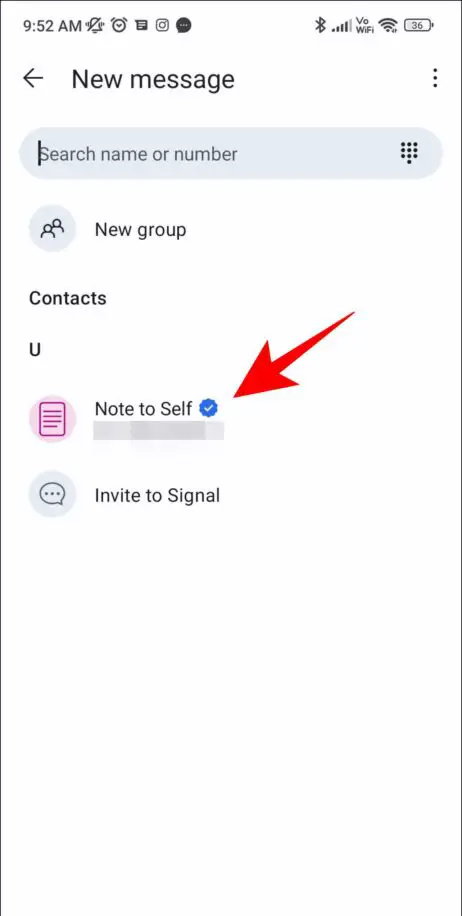
6. Сега изпратете OTP чрез приложението Signal към вашия работен плот.
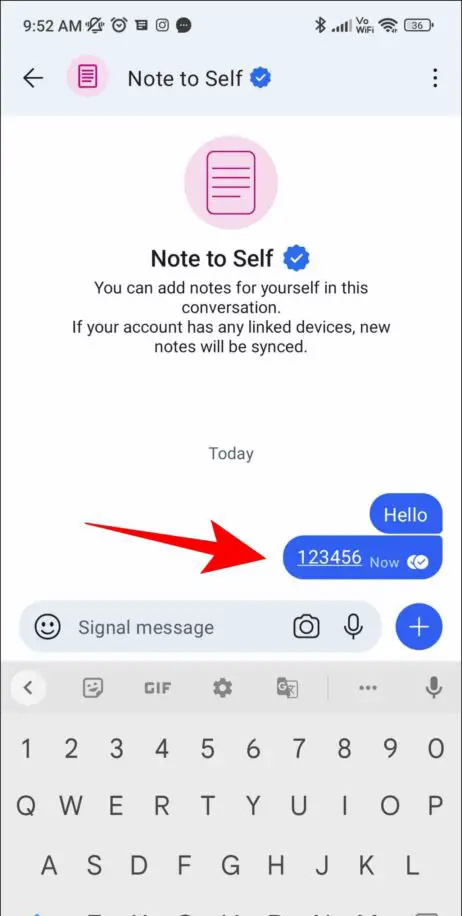
7. Вашият текст ще се вижда и на работния плот.
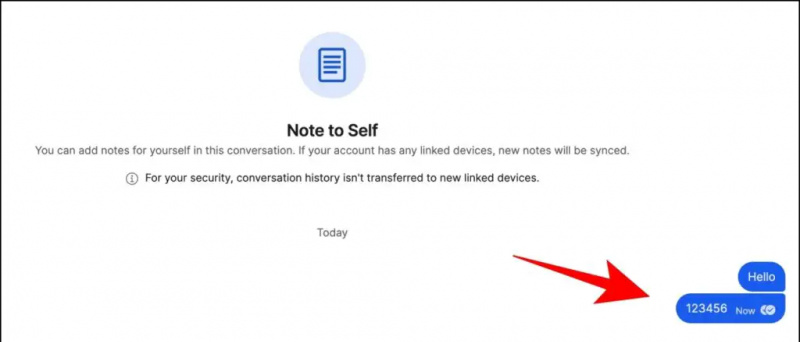 Приложението Google Документи на вашия смартфон и влезте в акаунта си.
Приложението Google Документи на вашия смартфон и влезте в акаунта си.
2. Създайте нов файл и копирайте своя OTP или текст върху същото.
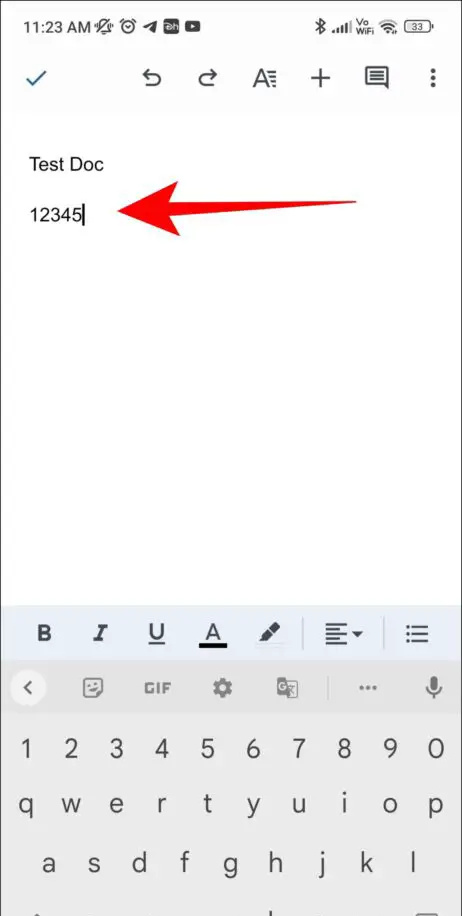
3. Посетете Уеб на Google Документи на вашия компютър , и влезте в същия акаунт. Сега отворете файла, който сте създали на вашия смартфон.
4. Копирайте желаното от вас съобщение сега от този файл.
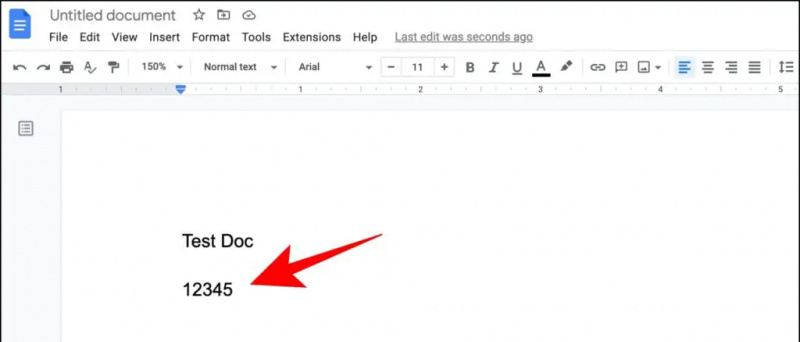
Използване на приложението Clipt
Clipt е приложение, създадено от OnePlus, което ви помага да прехвърляте снимки и видеоклипове или да изпращате текст от телефона си към компютъра си чрез Google Drive. Вижте нашето ръководство за с помощта на приложението Clipt за прехвърляне на текстове, снимки и видеоклипове от вашия смартфон на вашия компютър.
Използване на Google Messages за уеб
Ако вашият смартфон е съвместим с Google Messages, можете да използвате Google Messages Web, за да получите вашите текстови съобщения директно на вашия компютър. Ето как може да се направи:
1. Посетете Google Messages Web на вашия компютър и ще видите QR код.
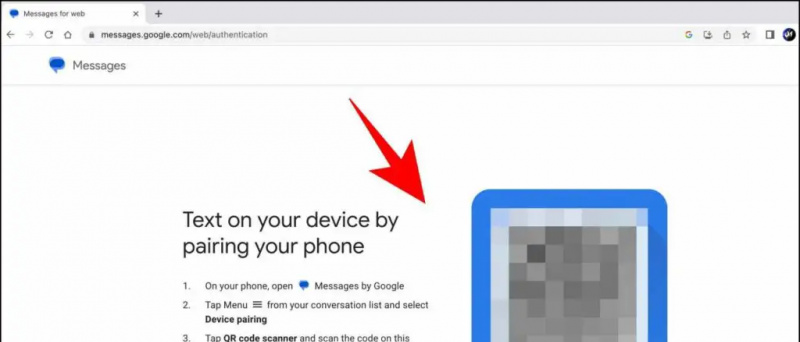
как да възстановите паролата за wifi на iphone
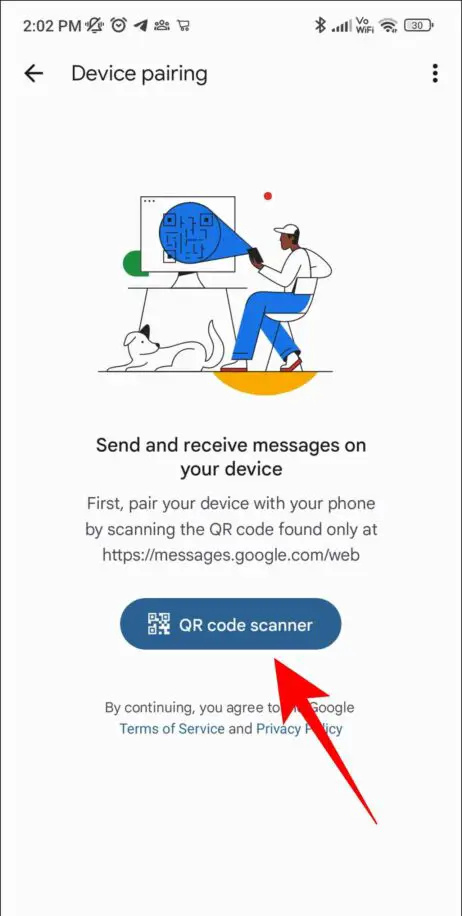
Можете също да ни последвате за незабавни технически новини на Google Новини или за съвети и трикове, прегледи на смартфони и джаджи, присъединете се beepry.it